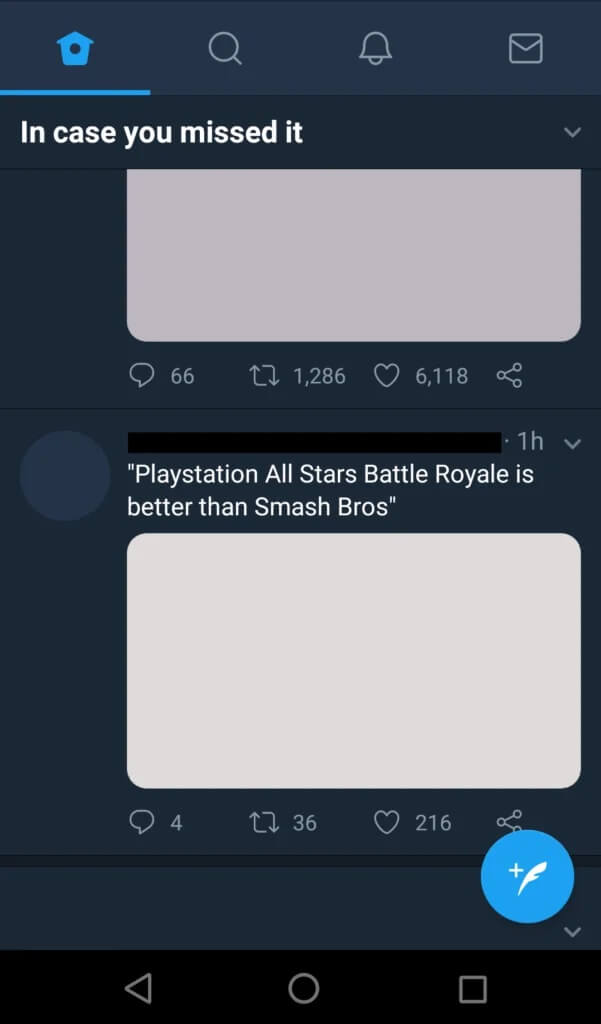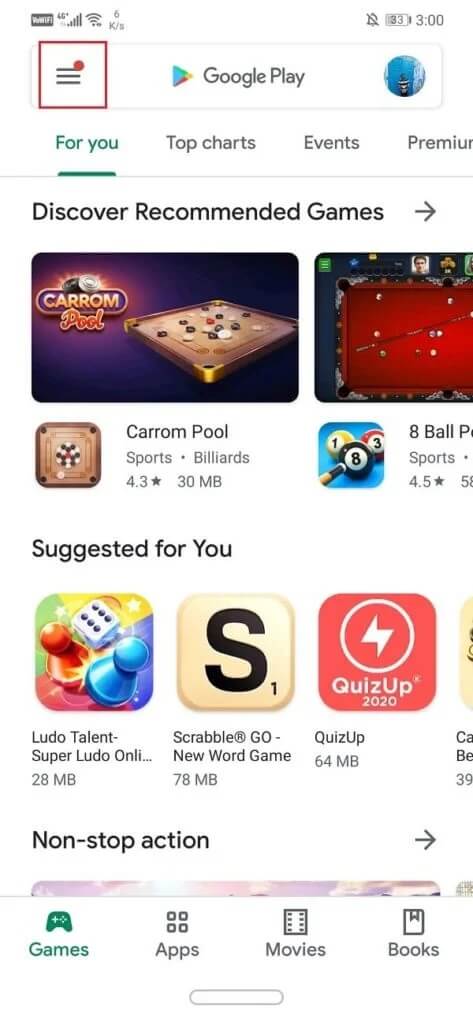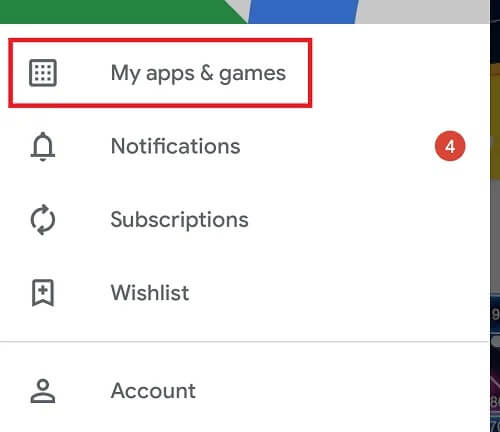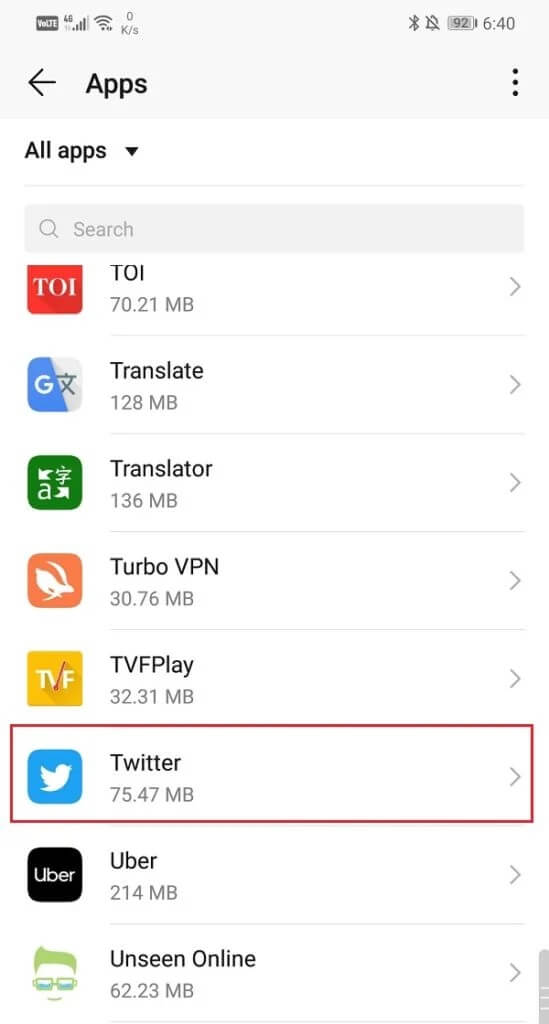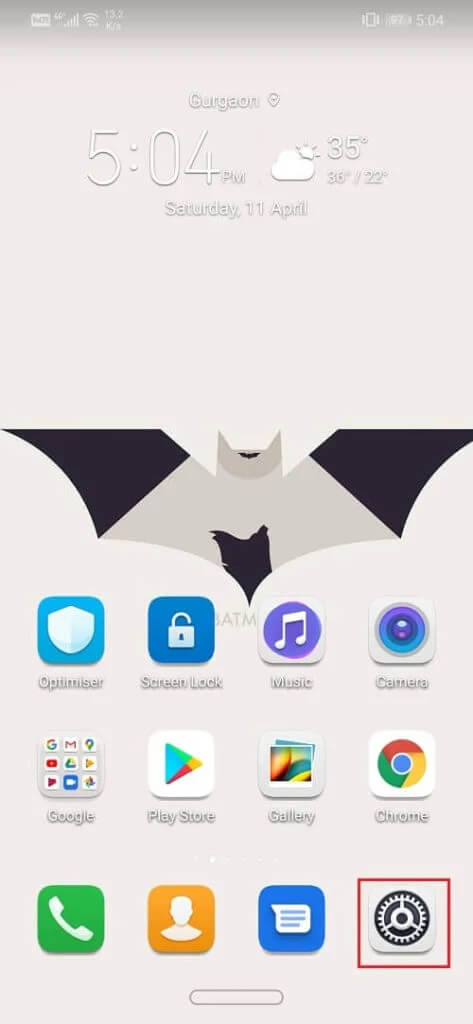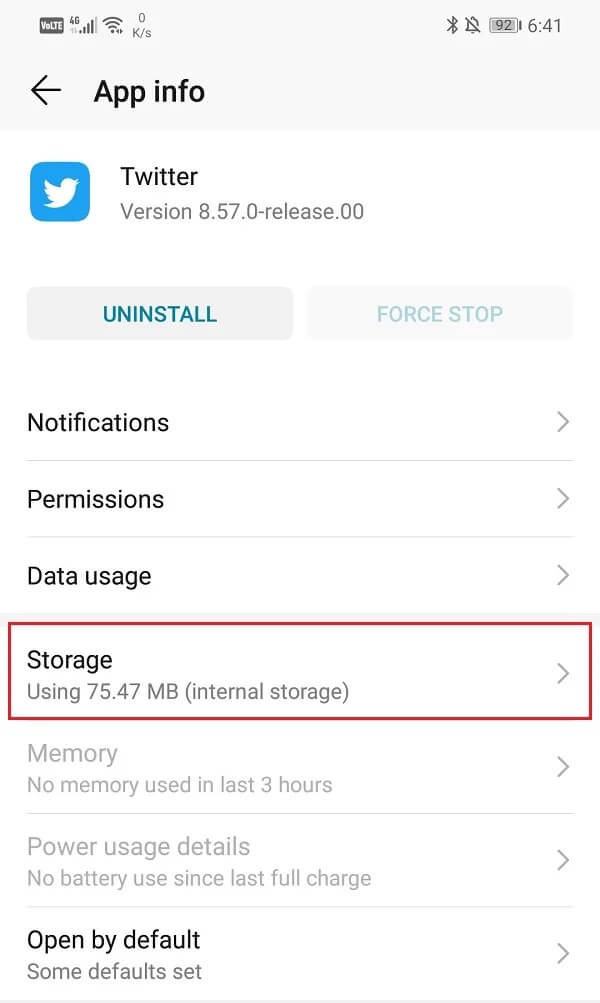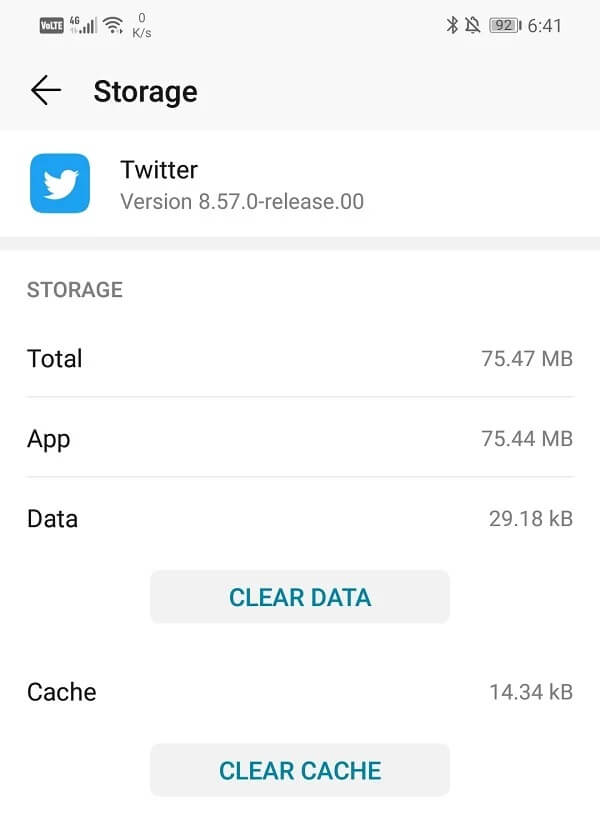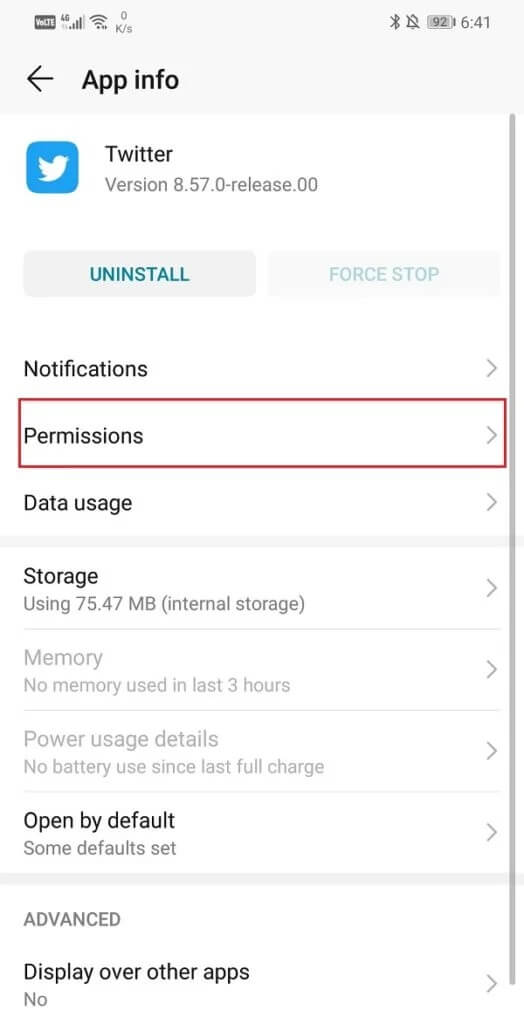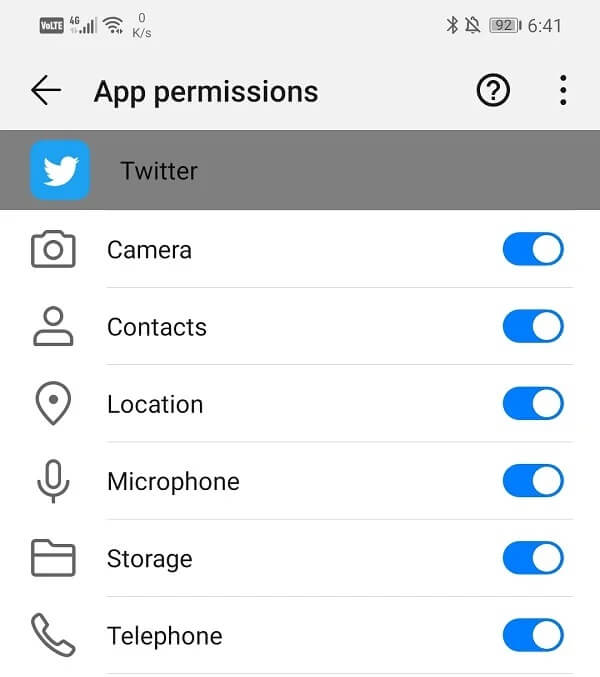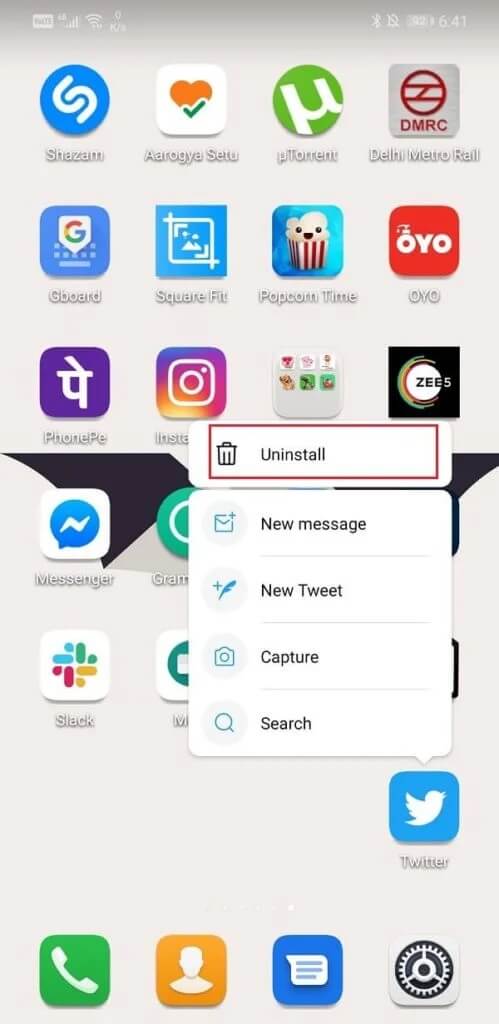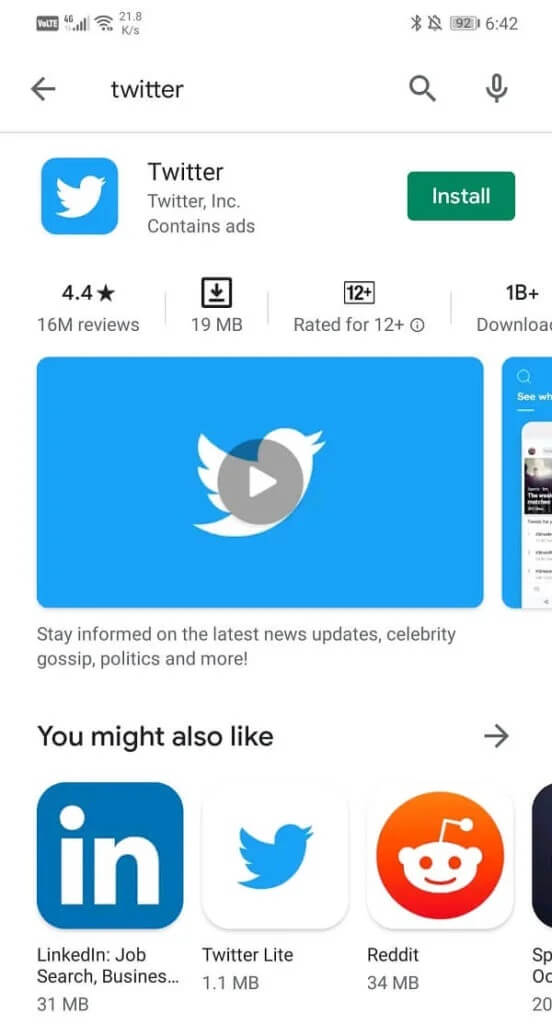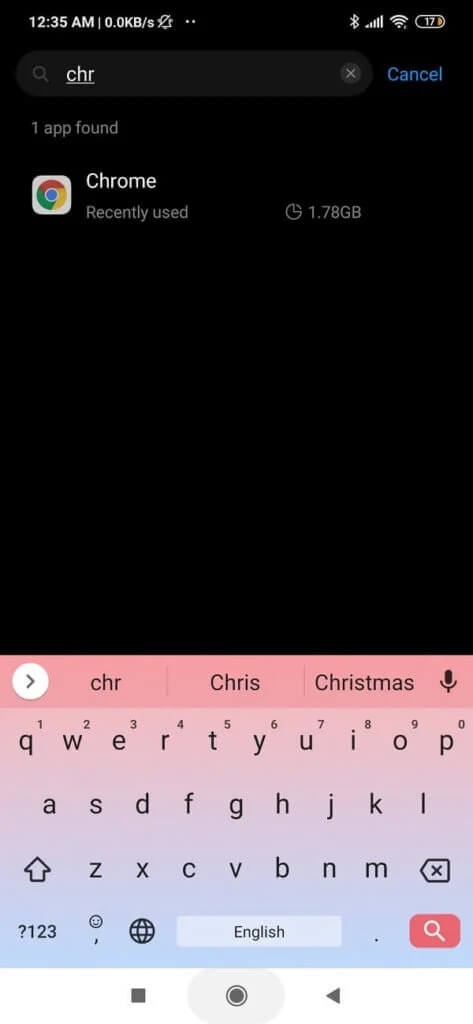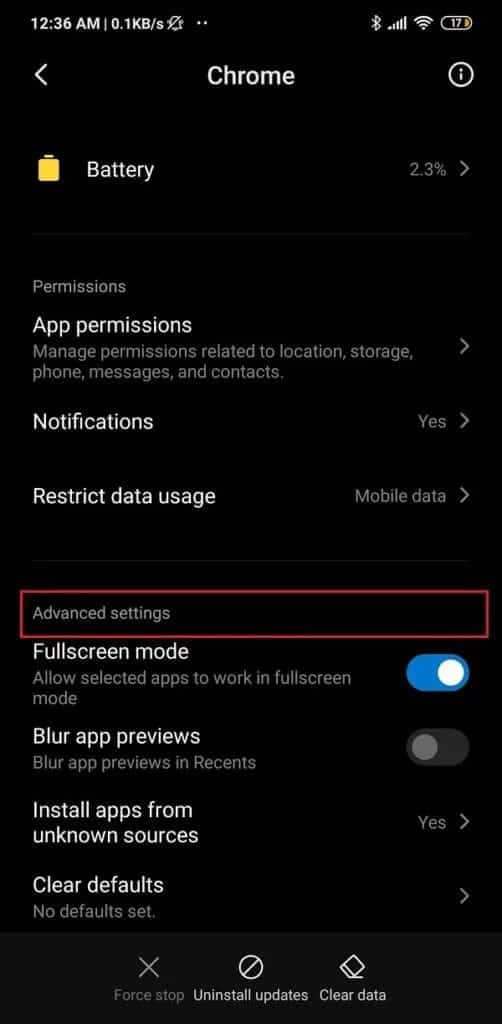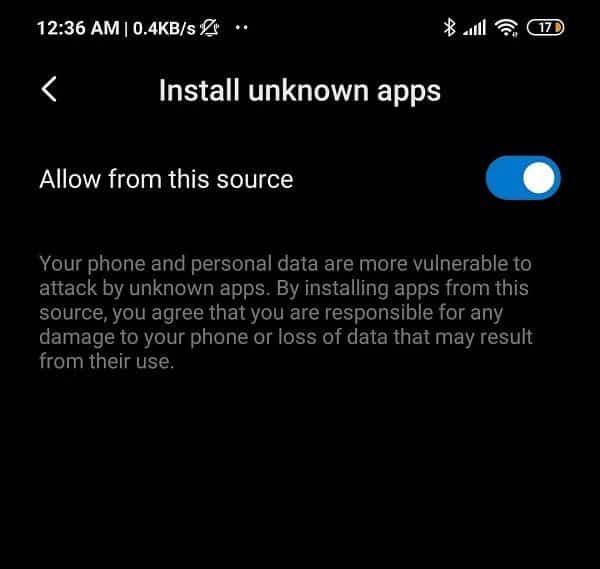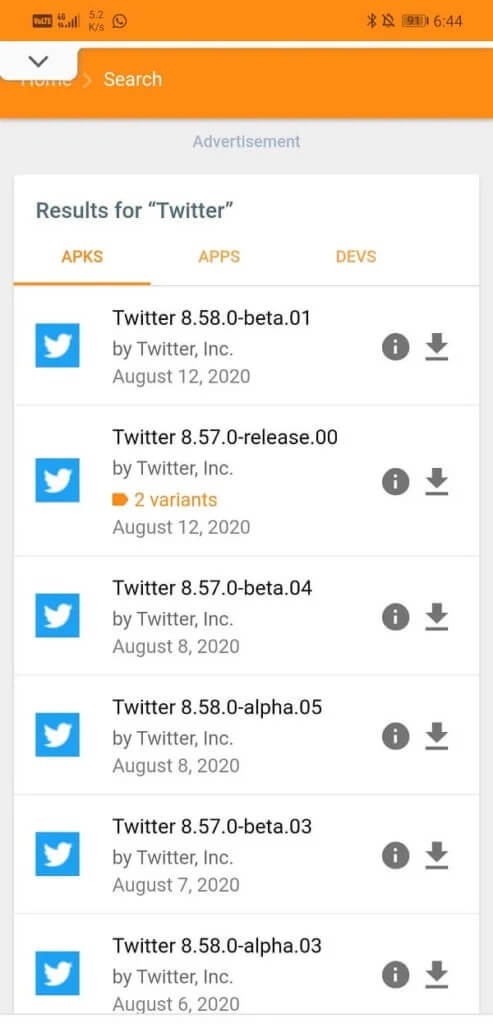트위터가 이미지를 로드하지 않는 문제를 해결하는 방법
트위터는 세계에서 가장 오래되고 가장 인기 있는 소셜 미디어 플랫폼 중 하나입니다. 280자 이내(기존 140자) 내에서 자신의 견해를 표현하는 본질은 독특하면서도 매력적인 매력이 있다. Twitter는 새로운 커뮤니케이션 방법을 도입했고 사람들은 그것을 절대적으로 좋아했습니다. 플랫폼은 "짧고 단순하게 유지"라는 개념의 구현입니다.
그러나 트위터는 수년에 걸쳐 많이 발전했습니다. 더 이상 플랫폼이나 스크립트 전용 앱이 아닙니다. 사실, 이제는 밈, 사진 및 비디오를 전문으로 합니다. 그것이 대중이 요구하는 것이고 트위터가 현재 제공하고 있는 것입니다. 불행히도 최근 Android 사용자는 Twitter를 사용하는 동안 문제에 직면하고 있습니다. 사진 및 미디어 파일이 너무 오래 걸리거나 전혀 로드되지 않습니다. 이것은 즉시 해결해야 하는 걱정스러운 문제이며 이것이 바로 이 기사에서 우리가 하려는 것입니다.
트위터에 사진이 업로드되지 않는 이유는 무엇입니까?
수정 및 해결 방법으로 이동하기 전에 Twitter에서 이미지가 로드되지 않는 이유를 이해해야 합니다. 많은 Android 사용자가 꽤 오랫동안 이 문제에 직면해 왔습니다. 전 세계에서 불만과 문의가 들어오고 Twitter 사용자는 필사적으로 답변을 찾고 있습니다.
이 지연의 주요 원인 중 하나는 Twitter 서버의 과도한 부하입니다. 트위터의 일일 활성 사용자 수가 크게 증가했습니다. 이것은 대부분 사람들이 이 세계적 대유행 동안 분리와 고립을 처리하기 위해 소셜 미디어를 사용하기 시작했기 때문입니다. 모든 사람들은 집에 갇혀 있었고 사회적 상호 작용은 무시할 만했습니다. 이 시나리오에서 Twitter와 같은 소셜 미디어 사이트는 기내 열풍을 이기는 방법으로 등장했습니다.
그러나 트위터의 서버는 활성 사용자 수가 갑자기 증가할 준비가 되어 있지 않았습니다. 서버가 과부하되어 특히 사진과 미디어 파일을 로드하는 데 오랜 시간이 걸립니다. 트위터뿐만 아니라 모든 인기 있는 웹사이트와 소셜 미디어 앱이 비슷한 문제에 직면해 있습니다. 사용자 수의 급격한 증가로 인해 이러한 인기 있는 웹 사이트의 트래픽이 정체되고 응용 프로그램이나 웹 사이트의 속도가 느려지고 있습니다.
Twitter에서 사진을 로드하지 못하는 문제를 해결하는 방법
거의 모든 Android 사용자가 Twitter 앱을 사용하여 피드에 액세스하고, 트윗을 작성하고, 밈을 게시하므로 Twitter 앱에 대한 몇 가지 간단한 수정 사항을 나열하겠습니다. 다음은 앱 성능을 개선하고 Twitter 이미지가 로드되지 않는 문제를 해결하기 위해 수행할 수 있는 간단한 작업입니다.
방법 XNUMX: 앱 업데이트
모든 앱 관련 문제에 대한 첫 번째 솔루션은 앱 업데이트. 이는 앱 업데이트에 버그 수정 및 앱 인터페이스 및 성능 개선 사항이 포함되어 있기 때문입니다. 또한 새롭고 흥미로운 기능을 제공합니다. Twitter 문제는 주로 서버 과부하로 인한 것이므로 성능을 높이기 위해 최적화된 알고리즘으로 앱을 업데이트하면 응답성이 향상될 수 있습니다. 앱에 사진을 업로드하는 데 걸리는 시간을 크게 줄일 수 있습니다. 아래 단계에 따라 장치에서 Twitter를 업데이트하십시오.
1. 이동 플레이 스토어.
2. 왼쪽 상단에서 다음을 찾을 수 있습니다. 세 개의 수평선시간. 그것을 클릭하십시오.
3. 이제 "내 앱 및 게임".
4. 검색 트위터 보류 중인 업데이트가 있는지 확인합니다.
5. 그렇다면 버튼을 클릭하십시오 최신 정보.
6. 앱이 업데이트되면 Twitter가 이미지를 로드하지 않는 문제를 해결할 수 있는지 확인합니다.
두 번째 방법. Twitter의 캐시 및 개인 데이터 지우기
Android 앱의 모든 문제에 대한 또 다른 고전적인 솔루션은 손상된 앱의 캐시와 데이터를 지우는 것입니다. 캐시 파일은 각 앱에서 생성하여 화면 로딩 시간을 줄이고 앱을 더 빠르게 열 수 있습니다. 시간이 지남에 따라 캐시 파일의 크기는 계속 증가합니다. 특히 Twitter 및 Facebook과 같은 소셜 미디어 앱은 많은 데이터 파일과 캐시를 생성합니다. 이러한 캐시 파일이 누적되어 종종 손상되어 응용 프로그램이 충돌하게 됩니다.
또한 앱 속도가 느려질 수 있으며 새 사진을 로드하는 데 더 많은 시간이 걸릴 수 있습니다. 따라서 때때로 캐시와 오래된 데이터 파일을 삭제해야 합니다. 이렇게 하면 응용 프로그램 성능이 크게 향상됩니다. 이렇게 하면 응용 프로그램에 부정적인 영향을 미치지 않습니다. 이렇게 하면 이전 캐시 파일이 삭제되면 생성될 새 캐시 파일을 위한 공간이 만들어집니다. Twitter의 캐시와 데이터를 지우려면 아래 단계를 따르십시오.
1. 이동 설정 휴대전화에서 응용.
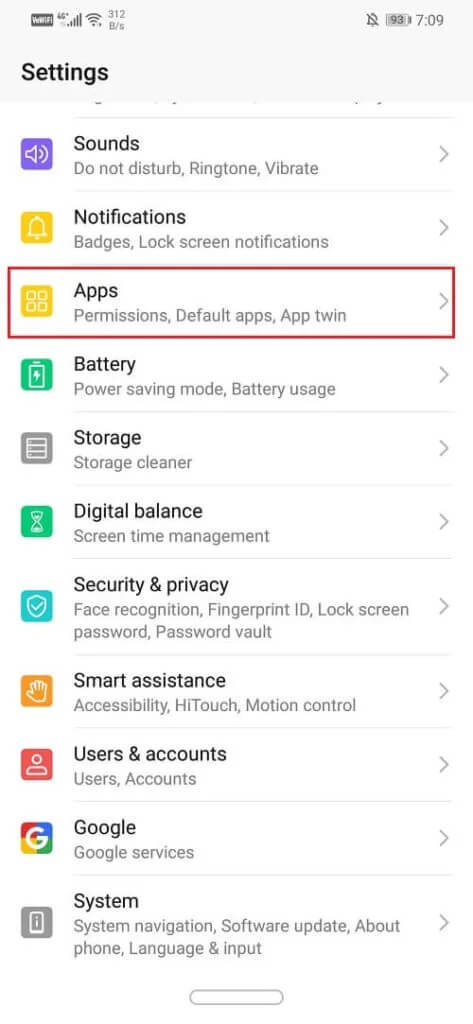
2. 이제 검색 트위터 탭하여 앱 설정을 엽니다.
3. 옵션 클릭 저장.
4. 여기에서 옵션을 찾을 수 있습니다 캐시를 지우고 데이터를 지웁니다. 해당 버튼을 클릭하면 앱의 캐시 파일이 삭제됩니다.
5. 이제 사용해 보세요. 트위터 다시 한 번 그는 자신의 성능이 향상되었음을 확인했습니다.
세 번째 방법. 앱 권한 검토
이제 Twitter가 제대로 작동하고 이미지와 미디어 콘텐츠를 빠르게 로드하려면 빠르고 안정적인 인터넷 연결에 연결해야 합니다. 또한 Twitter는 Wi-Fi와 모바일 데이터에 모두 액세스할 수 있어야 합니다. Twitter가 제대로 작동하는지 확인하는 가장 쉬운 방법은 필요한 모든 권한을 부여하는 것입니다. 아래 단계에 따라 Twitter를 검토하고 모든 권한을 부여하세요.
1. 먼저, 열기 설정 기기에서 앱 옵션을 탭합니다.
2. 검색 트위터 설치된 응용 프로그램 목록에서 클릭하여 엽니다. 어플리케이션 설정.
3. 여기에서 옵션을 탭합니다. 권한.
4. 이제 .가 활성화되어 있는지 확인하십시오. 각 권한 요구 사항 옆의 토글.
네 번째 방법. 앱을 제거한 다음 다시 설치하십시오.
위의 방법 중 어느 것도 효과가 없다면 아마도 새로 시작할 때일 것입니다. 앱을 제거했다가 다시 설치하면 많은 문제를 해결하는 데 도움이 될 수 있습니다. 따라서 솔루션 목록의 다음 항목은 기기에서 앱을 제거한 다음 Play 스토어에서 다시 설치하는 것입니다. 방법을 알아보려면 아래 단계를 따르세요.
1. 앱 제거는 매우 간단합니다. 제거 옵션이 화면에 나타날 때까지 아이콘을 길게 누릅니다. 그것을 탭하면 앱이 제거됩니다.
2. OEM 및 해당 인터페이스에 따라 아이콘을 길게 누르면 화면에 휴지통이 표시될 수도 있습니다. 그런 다음 앱을 휴지통으로 끌어다 놓아야 합니다.
3. 앱이 제거되면 기기를 다시 시작합니다.
4. 다음으로 장치에 Twitter를 다시 설치할 차례입니다.
5. 기기에서 Playstore를 열고 Twitter를 검색합니다.
6. 이제 설치 버튼을 누르면 응용 프로그램이 장치에 설치됩니다.
7. 그런 다음 앱을 열고 자격 증명으로 로그인하여 Twitter 이미지가 로드되지 않는 문제를 해결할 수 있는지 확인합니다.
방법 XNUMX: APK 파일을 사용하여 이전 버전 설치
앱을 업데이트한 후 이 문제가 발생하기 시작했고 위의 방법으로 해결할 수 없다면 이전의 안정적인 버전으로 돌아갈 때입니다. 때때로 버그나 결함으로 인해 최신 업데이트가 발생하고 다양한 충돌이 발생합니다. 버그 수정이 포함된 새 업데이트를 기다리거나 업데이트를 실행 취소하여 제대로 작동하던 이전 버전으로 돌아갈 수 있습니다. 그러나 업데이트는 제거할 수 없습니다. 이전 버전으로 돌아가는 유일한 방법은 APK 파일을 사용하는 것입니다.
Play 스토어 이외의 소스에서 앱을 설치하는 프로세스를 사이드로딩이라고 합니다. APK 파일을 사용하여 앱을 설치하려면 알 수 없는 소스 설정을 활성화해야 합니다. 예를 들어 Google 크롬을 사용하여 이전 버전의 Twitter APK 파일을 다운로드하는 경우 APK 파일을 설치하기 전에 Chrome에 대한 알 수 없는 소스 설정을 활성화해야 합니다. 방법을 알아보려면 아래 단계를 따르세요.
1. 먼저, 열기 설정 기기에서 다음으로 이동합니다. 애플리케이션 섹션.
2. 여기에서 목록에서 Chrome을 선택합니다. 응용.
3. 이제 고급 설정에서 옵션을 찾을 수 있습니다 출처를 알 수없는. 그것을 클릭하십시오.
4. 여기에서 스위치를 켜짐 위치로 전환하여 Chrome 브라우저를 사용하여 다운로드한 앱 설치를 활성화합니다.
활성화되면 준비 , 시간이다 다운로드 다운로드 APK 트위터를 설치하고 설치합니다. 다음은 이를 수행하는 단계입니다.
1. 신뢰할 수 있고 안전하며 안정적인 APK 파일을 다운로드할 수 있는 최고의 장소는 APKMirror입니다. 여기를 클릭 그들의 사이트로 이동합니다.
2. 이제 검색 트위터 날짜순으로 정렬된 많은 APK 파일을 찾을 수 있습니다.
3. 목록을 스크롤하여 XNUMX개월 이상된 버전을 선택합니다.
4. 다운로드 다운로드 APK 그런 다음 장치에 설치하십시오.
5. 열기 응용 프로그램을 실행하고 문제가 지속되는지 확인하십시오.
추천:
이 정보가 유용했고 Twitter 이미지가 로드되지 않는 문제를 해결할 수 있기를 바랍니다. 현재 앱 버전이 제대로 작동하지 않는 경우 이전 버전으로 전환할 수 있습니다. Twitter에서 버그 수정이 포함된 새 업데이트를 출시하지 않는 한 동일한 버전을 계속 사용하세요. 그런 다음 앱을 삭제하고 Play 스토어에서 Twitter를 다시 설치하면 모든 것이 잘 작동합니다. 그동안 트위터의 고객 서비스 부서에 편지를 보내 이 문제를 보고할 수도 있습니다. 그렇게 하는 것은 그들이 더 빨리 행동하고 가능한 빨리 문제를 해결하도록 동기를 부여할 것입니다.